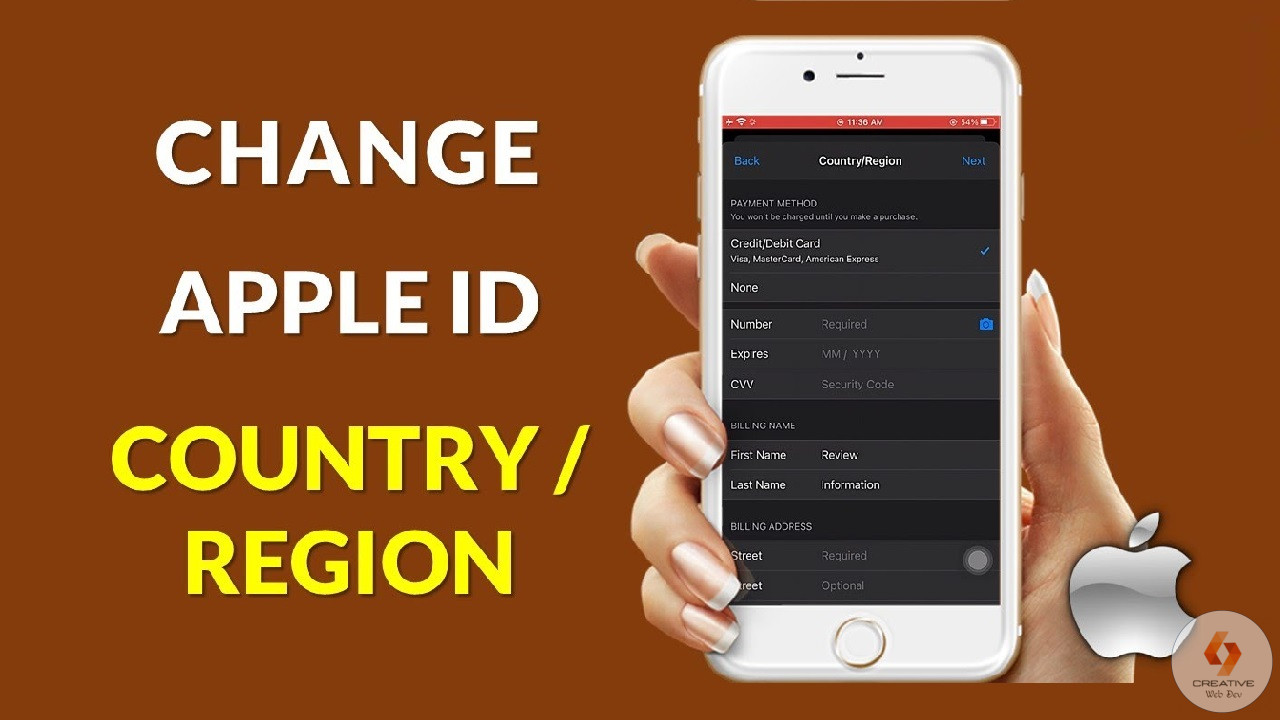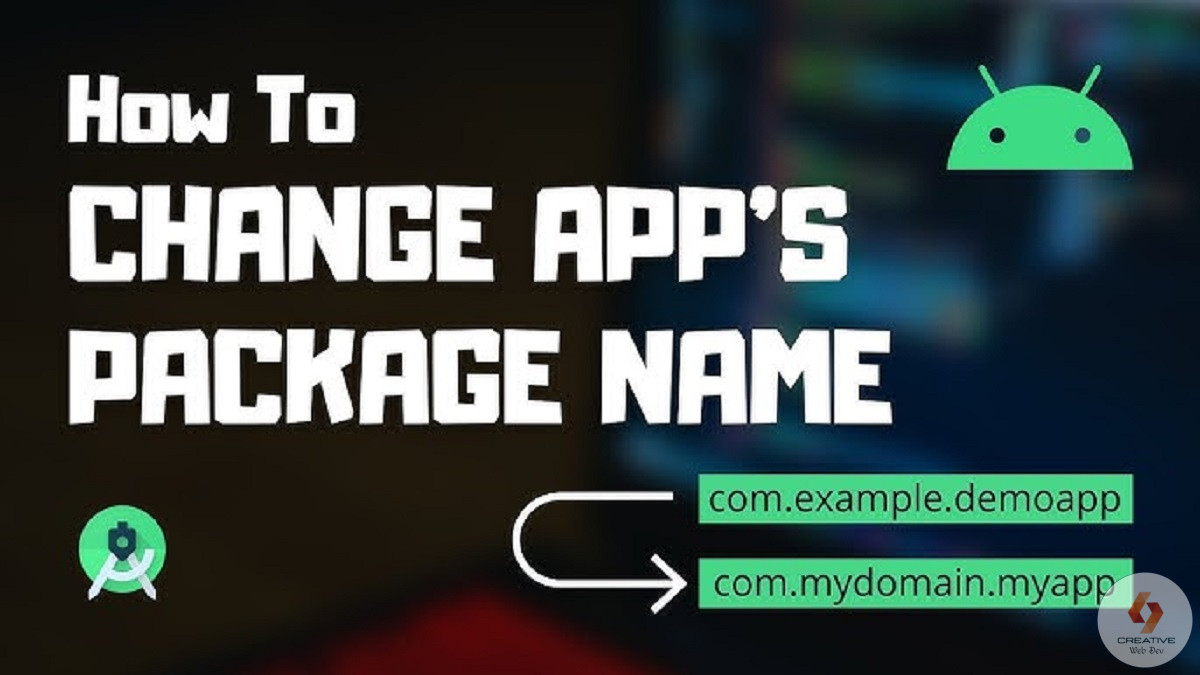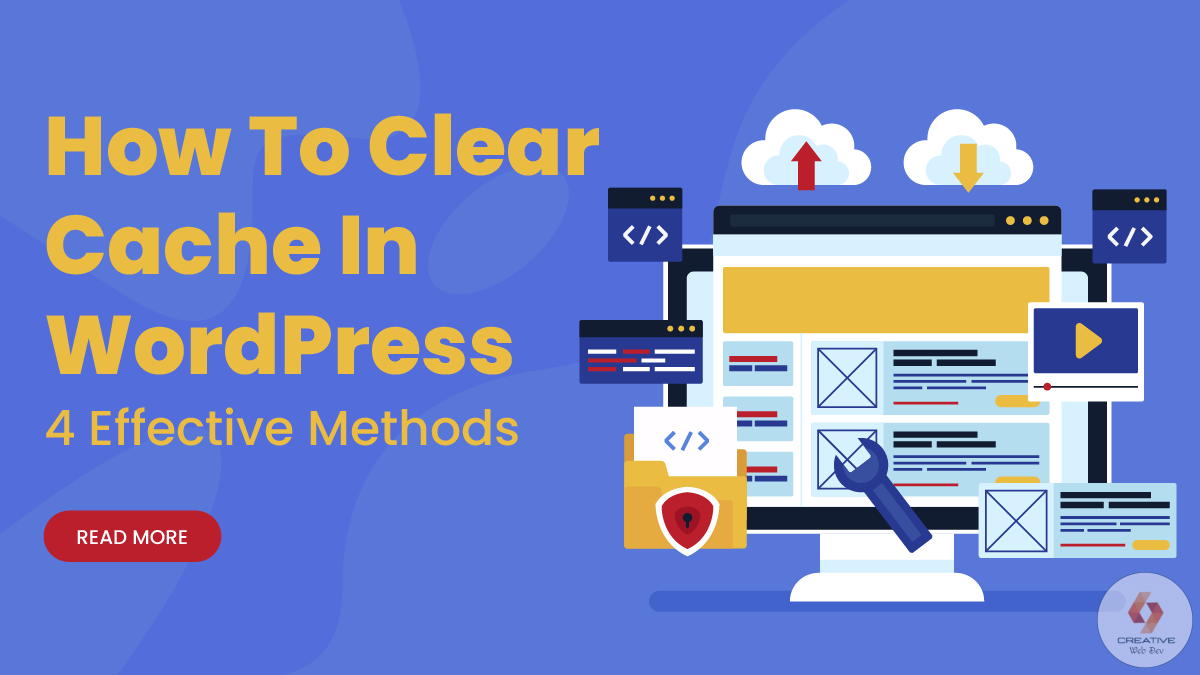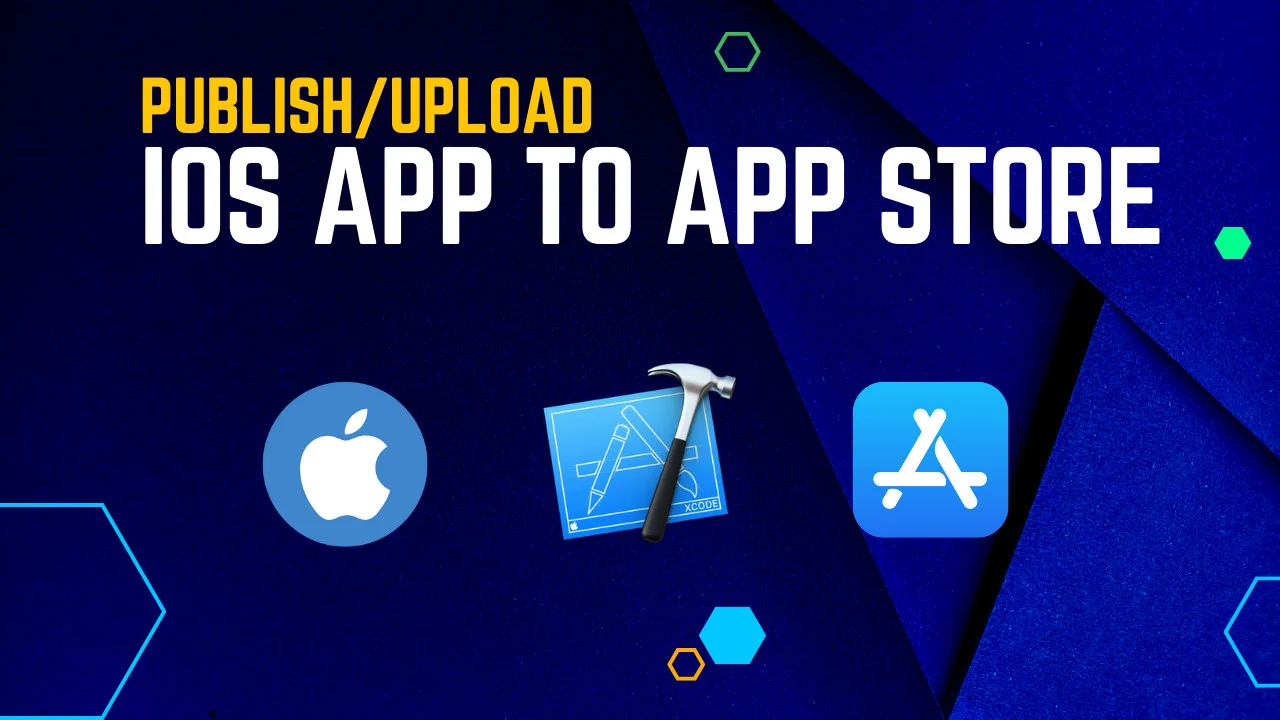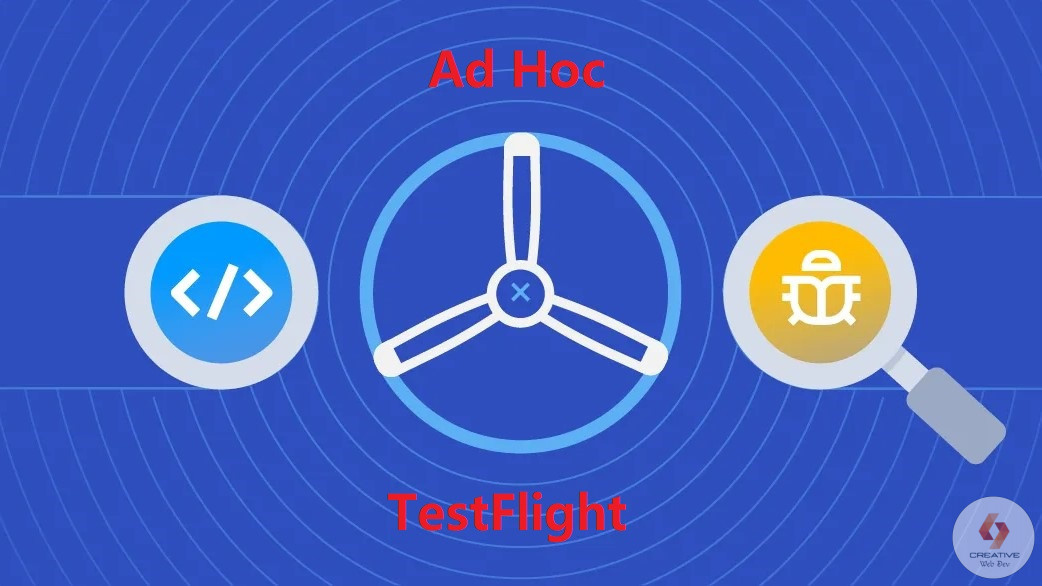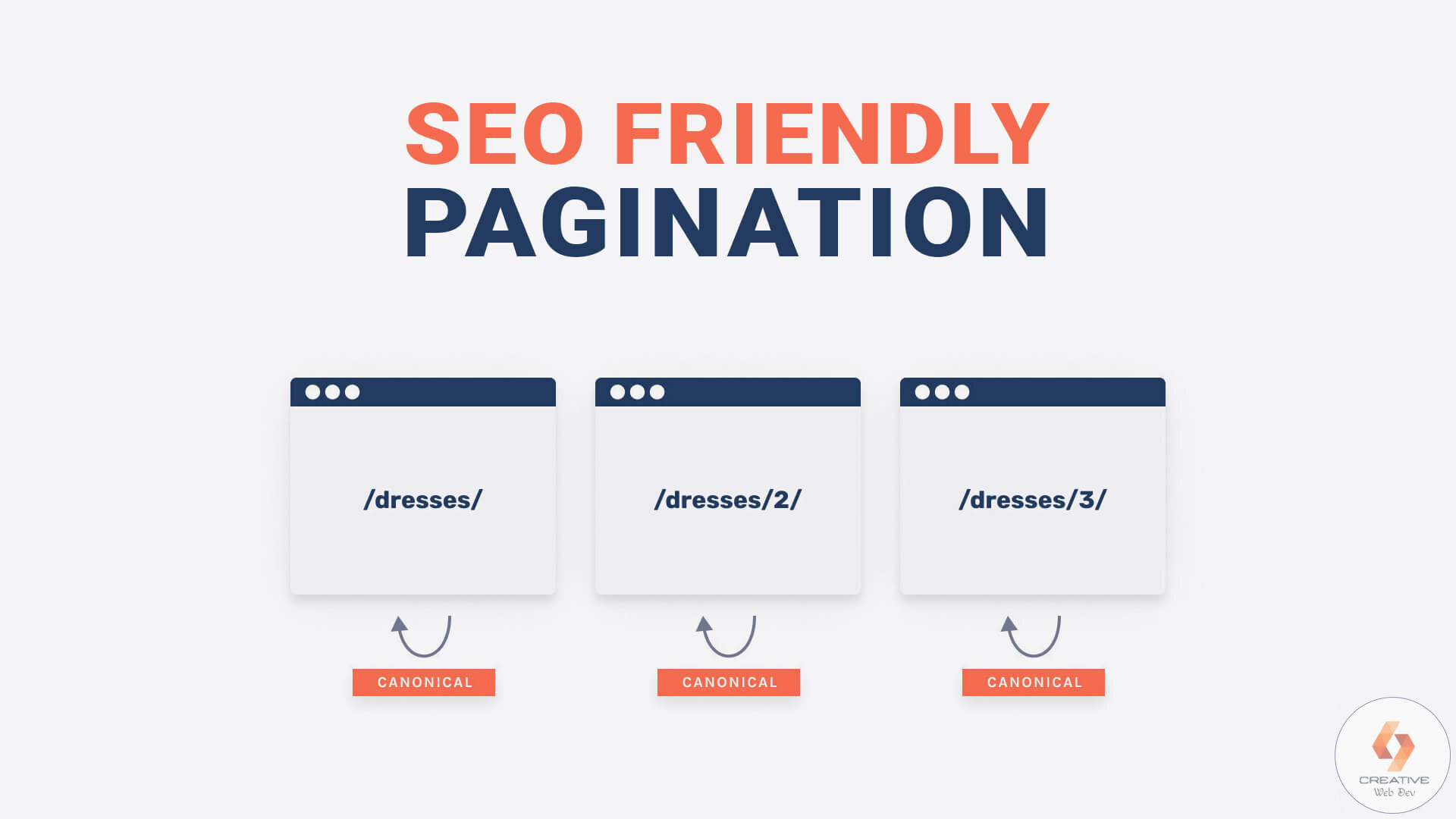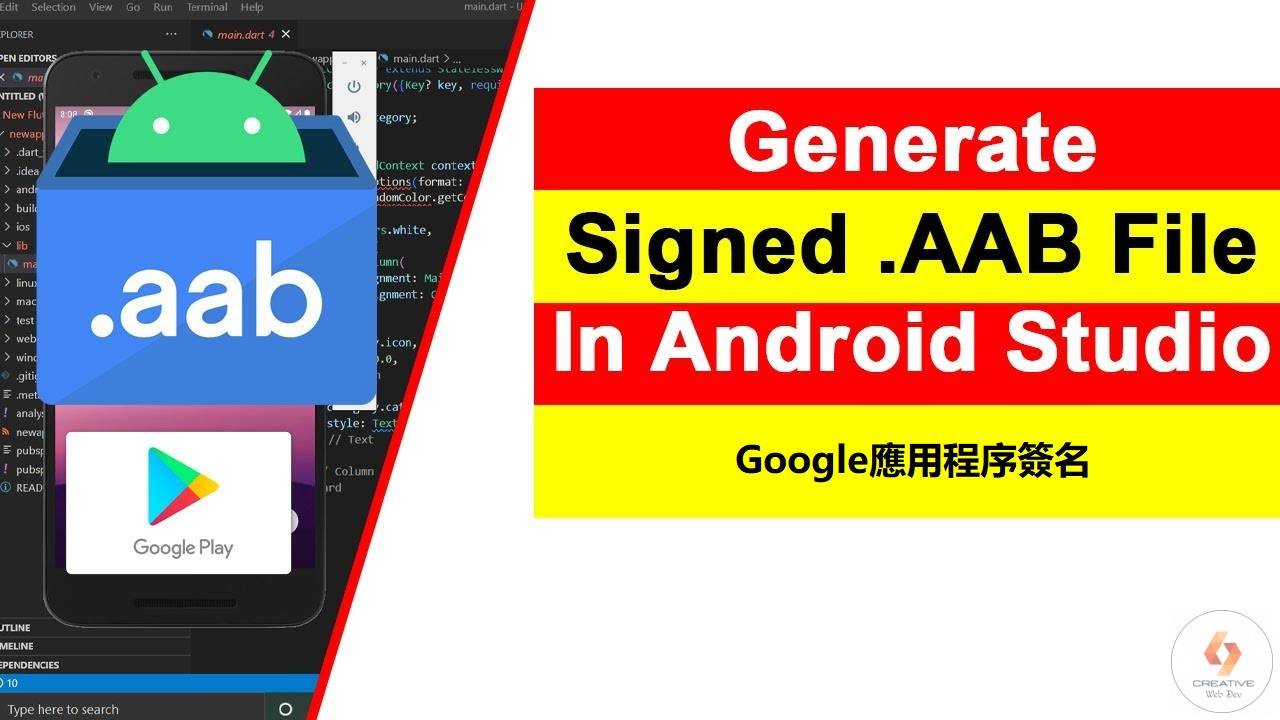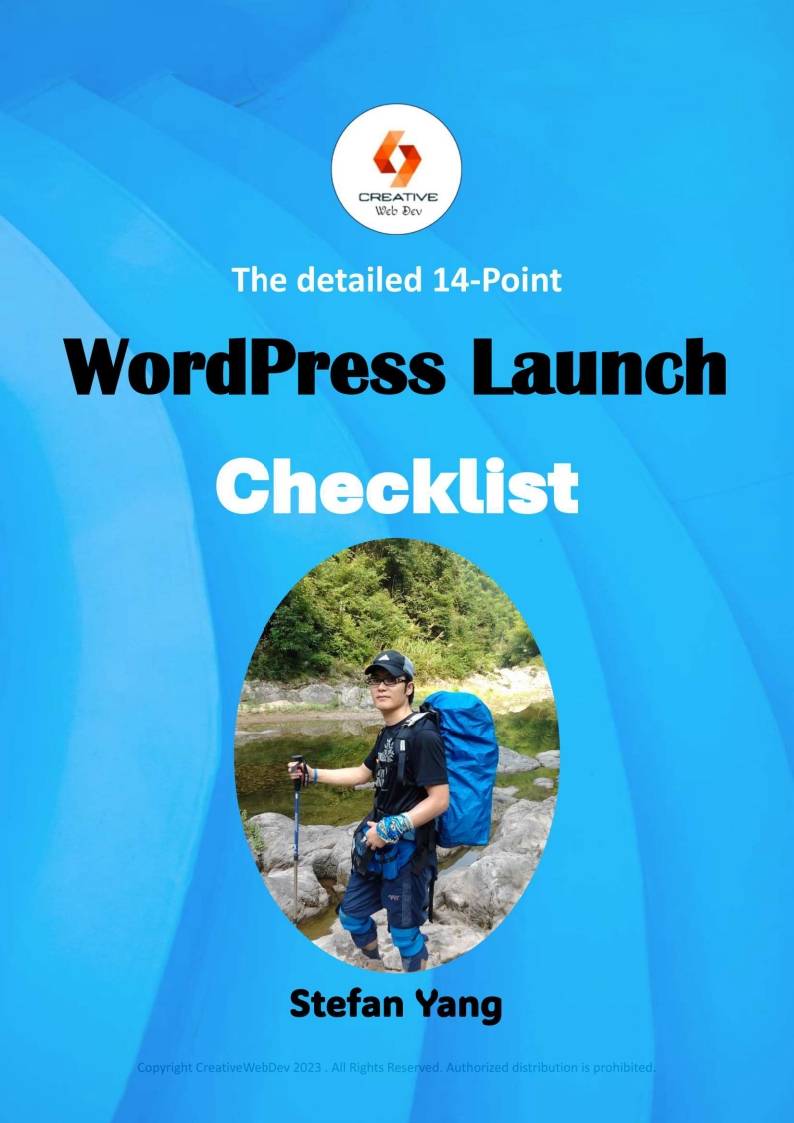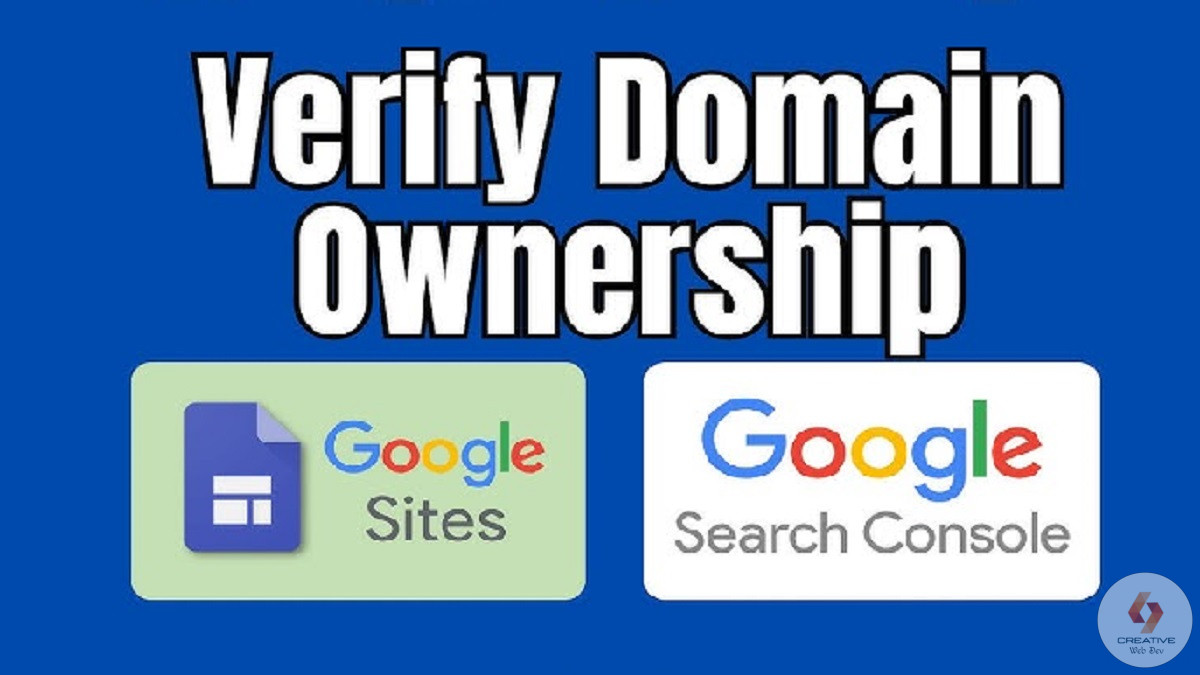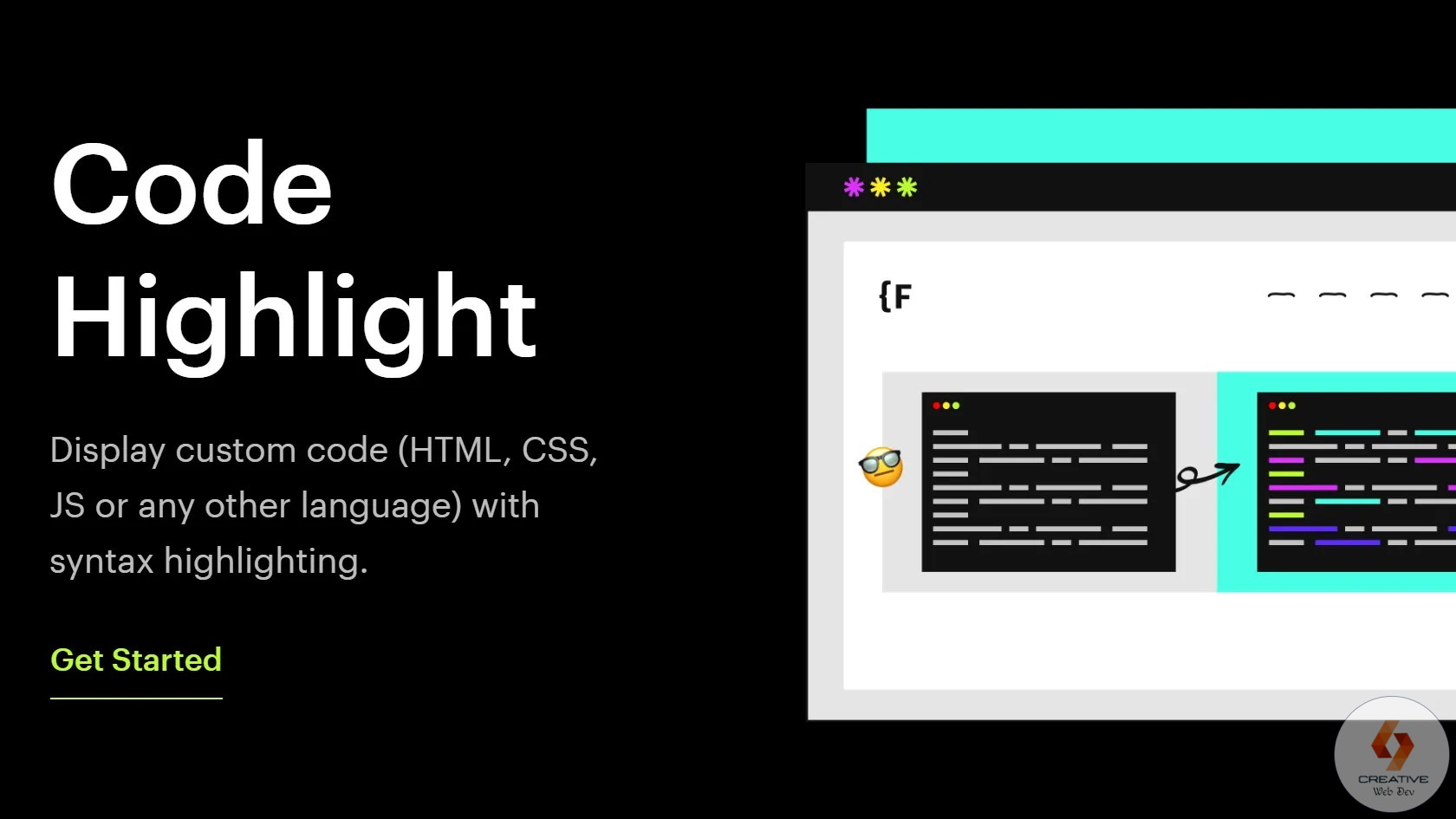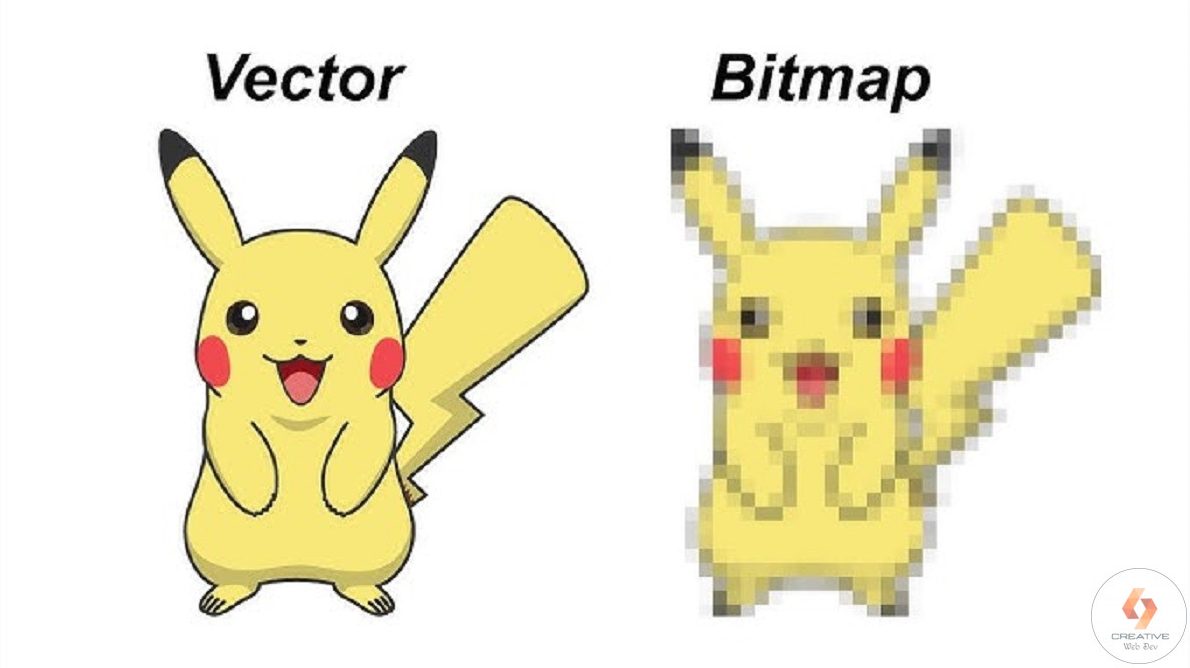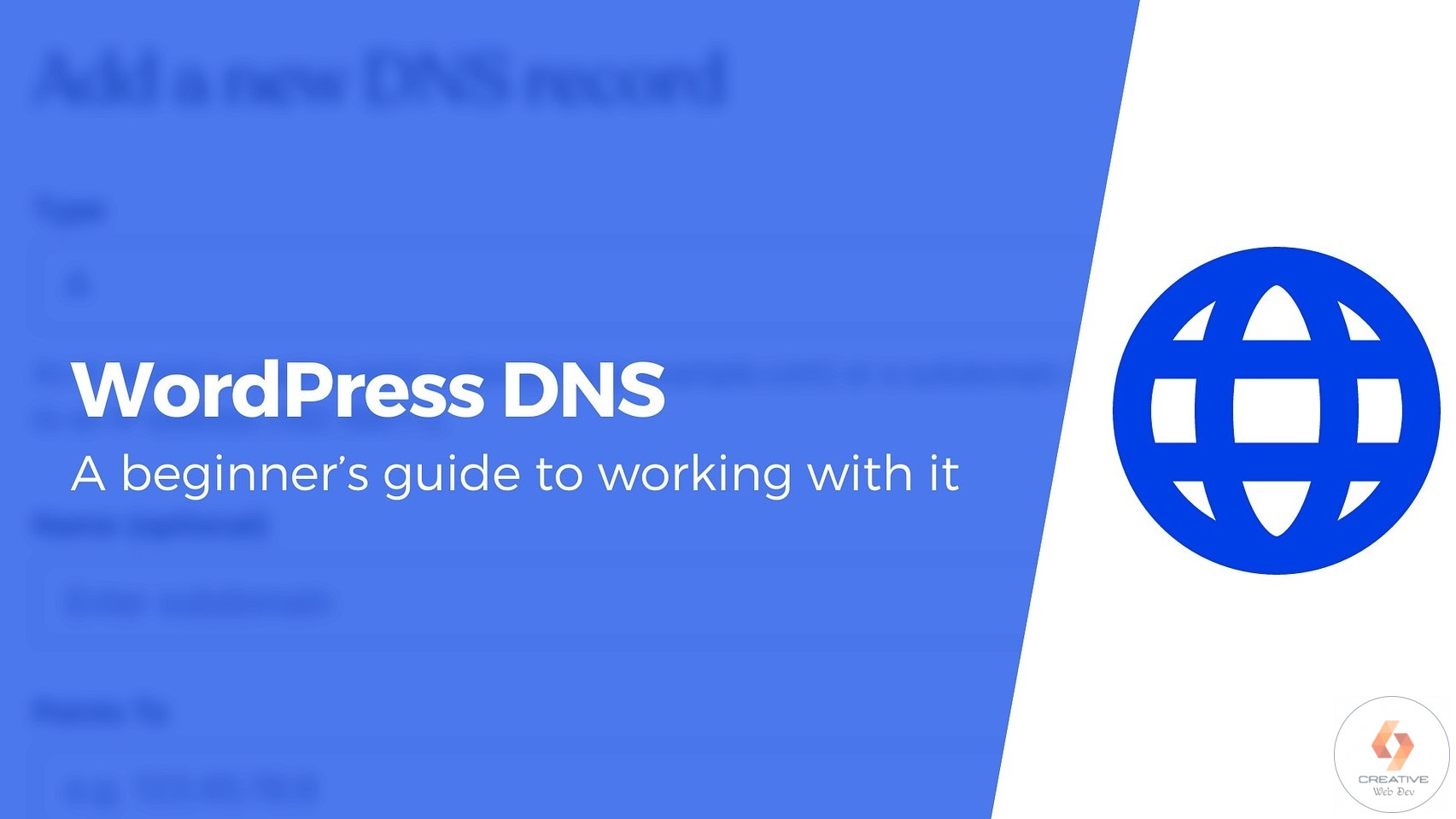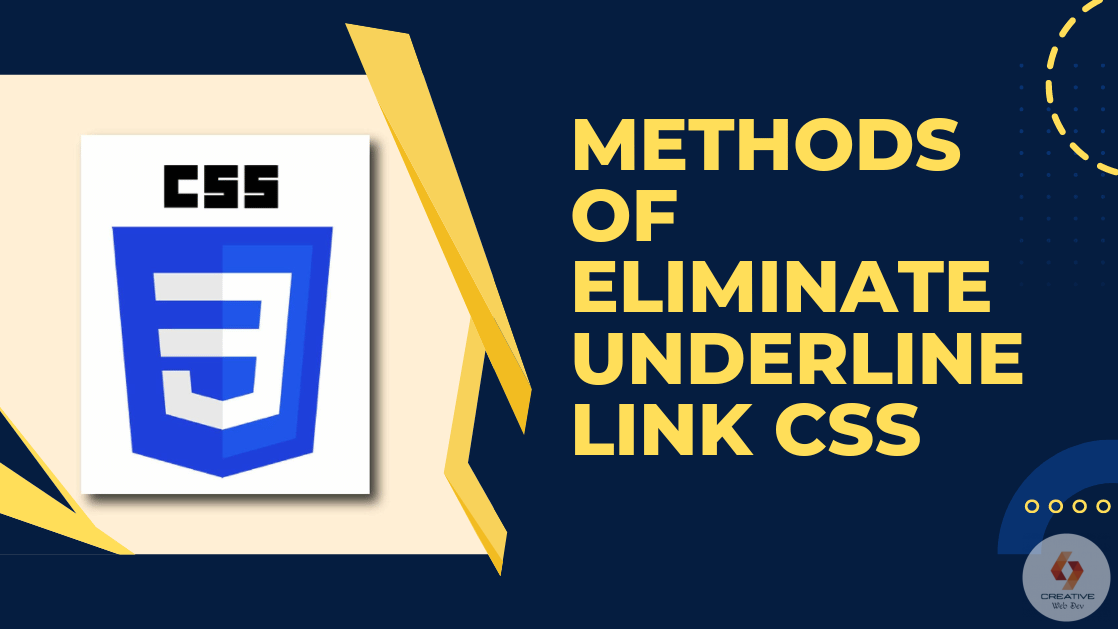如果您拥有或管理WordPress 网站,您可能会意识到性能和速度对于提供用户体验的重要性。使用缓存机制是优化 WordPress 网站的最有效方法之一。缓存可缩短加载时间并减少服务器负载,从而打造快速且更高效的网站。
但是,有时您需要清除 WordPress 缓存以确保访问者查看最新的内容。
WordPress 中的缓存是什么?
缓存是存储和交付网页静态副本的过程,以提高网站速度并减少 WordPress 中的服务器负载。当有人访问 WordPress 网站时,他们的浏览器会向服务器发送请求,然后服务器执行 PHP 代码并从 WordPress 数据库获取数据以动态生成所需的网页。
缓存方法通过拦截此过程并生成网页的静态 HTML 版本来发挥作用。然后,该静态版本将被缓存并提供给后续访问者,而不是每次动态创建页面。通过这样做,缓存可以显着减轻服务器的压力,并提高网站的速度和性能。
WordPress 有多种类型的缓存解决方案。最常见的方法是使用 WordPress 缓存插件,例如WP Rocket或WP Super Cache。
这些插件允许您控制缓存哪些文件和媒体、缓存何时过期、何时清理缓存以及其他功能。
根据您的托管提供商的不同,您可能已经内置了 WordPress 缓存。例如,性价比很高的 WordPress 托管提供商(例如Bluehost或Hostinger)使用自己的缓存解决方案。
最后,大多数网络浏览器还会在网络浏览器上保存页面的缓存版本。
为什么要清除 WordPress 缓存?
有时,缓存不会意识到您的 WordPress 网站已发生更改。缓存不会显示站点的当前版本,而是显示较旧的版本。
这将对您和您的访客隐藏您所做的任何更改。
通过清除 WordPress 缓存,您可能始终会看到网站的最新版本。
话虽如此,让我们看看如何清除 WordPress 缓存。
清除 WordPress 缓存的四种方法
1) 清除您的网络浏览器缓存
所有浏览器都有一个缓存系统,可以保存您访问的每个网站的副本。因此,当您对网站进行更改时,它很可能不会注意到它们。
要清除Google Chrome浏览器缓存,请单击右上角的三点菜单,然后选择更多工具 » 清除浏览数据。

这将打开一个弹出窗口,您可以在其中选择要从缓存中删除的内容。
接下来,选中“缓存的图像和文件”旁边的框,然后单击“清除数据”按钮。

您现在已成功清除浏览器中的缓存。您可以检查您的WordPress 博客以查看网站的新版本是否正在加载。
如果您仍然没有看到站点发生的更改,请继续执行后续步骤。
2) 使用 WordPress 缓存插件清除缓存
如果您在网站上使用WordPress 缓存插件,则必须清除插件缓存。
以下是如何使用一些最流行的 WordPress 缓存插件清理缓存。
清除 WP Rocket 中的缓存
WP Rocket是最流行的 WordPress 缓存插件。WP Rocket 的最佳功能是它在后台为您构建 WordPress 缓存,以便您的用户始终获得网站的缓存版本。
它还使得只需单击一下即可非常简单地清除缓存文件。
只需导航至“设置”»“WP Rocket”,然后单击插件仪表板中的“清除缓存”按钮即可。

WP Rocket 现在将自动清除所有缓存的文件。
清除 WP Super Cache 中的缓存
另一个著名的免费 WordPress 缓存插件是WP Super Cache。它允许您只需单击一下即可清除或删除所有缓存的内容。
只需从 WordPress 仪表板转到设置 » WP Super Cache ,然后单击“简单”选项卡下的“删除缓存”按钮即可。

WP Super Cache 现在将清除您网站上的所有缓存文件。
清除W3 Total Cache (W3TC)中的缓存
W3 Total Cache (W3TC)是 WordPress 最好的缓存插件。与上面列出的其他插件一样,您只需单击一下即可清理所有缓存。
转到性能»仪表板,然后单击清空所有缓存按钮。

W3 Total Cache 现在将清除站点的所有缓存内容。
3) 清除 WordPress 托管中的缓存
一些 WordPress 托管提供商提供内置缓存功能来帮助加快 WordPress 速度。
以下是如何清理一些最常见的 WordPress 托管提供商中的网络主机缓存。
清除 WP Engine中的缓存
WP Engine是流行的托管 WordPress 托管提供商。它们有内置的缓存系统,因此用户不需要安装缓存插件。
如果您对网站进行了更改,但未显示,您可以从 WordPress 管理区域删除 WP Engine 缓存。
在 WordPress 管理栏中,单击WP Engine菜单项,选择缓存菜单选项,然后单击清除所有缓存按钮。

WP Engine 将自动清除 WordPress 网站的所有缓存数据。
清除 Bluehost 中的缓存
WordPress 官方推荐Bluehost为最佳 WordPress 托管提供商之一。他们提供了一个缓存解决方案,可以快速提高 WordPress 的性能和速度。
Bluehost 让您可以轻松地从 WordPress 管理区域清除 WordPress 缓存。
登录 WordPress 管理仪表板,然后在顶部管理工具栏中查找“缓存”按钮。将鼠标悬停在其上,然后单击“全部清除”。

Bluehost 现在将从您的 WordPress 缓存中删除所有文件。
4) 清除 WordPress 防火墙插件中的缓存
如果您使用Sucuri等WordPress 安全插件来保护您的网站,则需要清除另一个缓存层。
您可以通过转到WordPress 管理面板中的Sucuri » 防火墙 (WAF)来删除 Sucuri 缓存。
之后,转到“清除缓存”菜单并单击“清除缓存”按钮。

结论
缓存是一种很好的做法,可以通过存储网站静态内容的副本以供将来重用来加快网站速度。但是,过时的缓存文件可能会阻止用户看到您网站的最新更改。
幸运的是,清除网站缓存可以解决这个问题。这篇文章向您展示了如何使用浏览器缓存、网络托管缓存和最好的 WordPress 缓存插件来清除 WordPress 缓存。
需要注意的是,缓存文件被清除后,浏览器和服务器将需要一些时间来重新下载它们,从而导致加载时间比以前稍长。
经常问的问题
我应该多久清除一次 WordPress 中的缓存?
WordPress 清除缓存的频率取决于多种因素,例如内容更新的频率和网站流量的水平。作为一般准则,建议每当您对网站进行更改(例如修改主题和插件或添加新内容)时清除缓存。
清除缓存会影响我的网站 SEO 吗?
清除缓存本身不会直接影响您网站的搜索引擎优化。当您清除缓存时,它只是删除存储的静态文件和数据,从而允许您的网站重新生成并向访问者提供新内容。
然而,清除缓存可以通过提高网站性能和用户体验来间接对 SEO 产生积极的影响。
💥网站服务器Hostinger(20%折扣链接):https://creativewebdev.net/hostinger
💥老牌域名注册商Namesilo优惠码:webdev